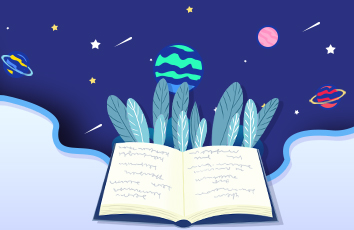生活已是百般艰难,为何不努力一点。下面就给大家分享打开Word时提示:Word遇到问题需要关闭我们对此引起的不便表示抱歉,希望可以让热爱学习的朋友们体会到iphone的小小的乐趣。
1打开Word时提示:Word遇到问题需要关闭。我们对此引起的不便表示抱歉。
有时候,我们兴致盎然地打开word准备一天的工作时,杯具发生了,Word提示:Word遇到问题需要关闭。我们对此引起的不便表示抱歉。这可怎么办啊?重装word太费时又麻烦,解决这个问题有没有更简单的办法呢?
第一步:在弹出的Word遇到问题需要关闭。我们对此引起的不便表示抱歉。中,我们选择不发送。如下图所示:
第二步:这个时候会重新显示一个对话框,提示:是否使用安全模式启动 Word?,我们选择是,此时,我们就会进入Word安全模式。如下图所示:
第三步:当看到Word界面后不要激动,因为还没有完哟。现在选择文件中的新建命令。
第四步:选择右边任务窗格中的本机上的模板..如下图所示:
第五步:在弹出的模板窗口中,在默认的常用选项卡中使用鼠标右键点击空白文档,然后在右键菜单中选择删除就可以了。如下图所示:
第六步:重新打开Word,试试看?是不是可以正常使用word了?
注:更多精彩教程请关注电脑教程栏目,电脑办公群:189034526欢迎你的加入
2WordPress 技巧:判断当前文章中是否有图集(Gallery)
图集(Gallery)实际上是一种短代码,在 WordPress 中写文章,当你上传多张图片的时候,你可以选择通过图集的方式插入到文章中。这样可能会对排版有一些帮助,或者实现某些效果。
如果我们想要为带有图集的文章赋予特殊的样式或者增加一些内容来实现某些功能的话,就需要判断某篇文章是否有图集这个内容了。既然图集是一种短代码,那么判断的原理和过程也很简单,你只需要查询出文章的内容,然后通过一些方法来获取短代码 gallery 的内容,这里的方法可以正则匹配或者是截取字符串或者是使用 WordPress 官方的函数进行判断,下面一一讲解实现方法。
截取字符进行匹配
思路很简单,如果文章中有图集,那么内容中肯定有短代码 我们可以用正则匹配也可以截取这个字符,看看有没有内容。将下面的代码复制到functions.php文件中:
function wpjam_has_gallery(){global $post;return (strpos($post-post_content,[gallery) !== false);}
如果里面匹配到了图集的短代码,这个函数就会返回 true,我们可以在诸如 single.php 等文件中,使用if语句加上这个函数来判断文中是否有图集然后进行下一步操作了。
使用 has_shortcode 函数进行判断
可以使用官方提供的 has_shortcode 函数来判断是文章中是否有某个短代码。 可以将下面代码插入到 single.php 之类的调用文章的模板中判断使用:
global $post;has_shortcode( $post-post_content, gallery );
但是,这个函数是 3.6 版本中新增的还在测试,而目前最新版本主要还是 3.5.2 考虑到兼容性,还是第一种比较好。如果你使用的是 3.6 以上的版本,就可以使用官方函数来判断了。
转载于:
3WordPress 技巧:给你的博客文章添加二维码功能
现在二维码很火呀,微信扫码很火呀,为自己的博客每天文章都添加一个二维码功能岂不是很牛X呀,方法如下:在 single.php 里或者其它文章显示文件里在自己喜欢的位置添加如下代码就可以了:
src="& the_permalink(); ?" alt="QR: ?php the_title(); ?"/
效果如下:
本文转载于:
4Word中设置样式列表的顺序
通常情况下,word中的样式会按照样式名称首字母的顺序进行排列,但有的时候我们不想按字母顺序排列,怎么办呢?其实我们也可以自行调整列表样式的顺序的。操作步骤如下所述:
第1步,打开Word文档窗口,在开始功能区的样式分组中单击显示样式窗口按钮。
第2步,在打开的样式窗格中单击管理样式按钮。
第3步,打开管理样式对话框,切换到推荐选项卡。在样式列表中可以看到每种样式左侧都有一种推荐等级。选中需要改变推荐等级(即改变排列顺序)的样式,然后单击上移、下移、置于最后或指定值按钮改变推荐等级。设置完毕单击确定按钮。
第4步,返回样式窗格,单击选项按钮。
第5步,在打开的样式窗格选项对话框中单击选择列表的排序方式下拉三角按钮,在打开的排序方式列表中选择按推荐选项,并单击确定按钮即可改变样式排列顺序。
注:更多精彩教程请关注电脑教程栏目,电脑办公群:189034526欢迎你的加入
5教你如何在Word中听歌看片
上有政策,下有对策。是天国的老话了,老板说上班只能工作不能听歌看片,工作之余偶尔消遣下也还是要防备着老板的。小编教你一招。嘿嘿,上班的话word是必备软件吧,我们可以再word中做些小动作。高手教你如何在Word中听歌看片。
只要在word中稍加设置,就能让Word声色俱全、能说会唱。现在笔者就以播放一首MTV为例介绍操作方法。(笔者使用的是Word,Windows XP2)
一、在Word文档中添加媒体播放器
运行Word,新建一个空文档。点击插入→对象菜单命令,打开对象对话框,在新建选项卡的对象类型列表框中浏览选中 Windows media player项,(如图1)(如果系统安装了Real One player当然也可以选择Real One Player项),点击确定,这样就在新建的文档中可以看到插入的Windows Media Player的播放界面了,同时会弹出控件工具箱工具栏。
二、对象属性设置
在文档中的播放器界面上单击鼠标右键,在右键菜单中选择属性命令,弹出属性对话框,双击按字母序选项卡下的URL项,这时光标在右侧的地址取值栏中闪动,我们可以输入需要播放文件的完整路径,如:f:母亲.asx。(提醒大家,在光盘中一般存放 MTV的文件保存在光盘的MPEGAV目录下,我们可以将其中的DAT文件直接考贝到硬盘,这样既可方便地播放又可以减少光驱的磨损。)其中的 uiMode项,可控制播放器的控件布局模式,在取值栏中可输入Full"、Mini、None等模式,建议按默认Full即可,该模式可全部显示播放窗口、状态窗口及播放、暂停、静音等功能按钮。播放器窗口的高和宽默认为180和183.75,如果不满意,可分别双击Height 和Width,输入相应数值来改变大小。然后单击enableContextMenu项,点一下右边取值栏的下拉列表,从中选择True,激活上下文菜单功能;再单击Enable顶,同样从下拉列表框中选择True,以激活启用控件功能。至此,播放器属性设置完成。
另外,URL栏中可以输入各种Windows Media Player支持的媒体丈件及播放列表,还可输入各大电视台的流媒体的URL地址,只要你网速够快,就能够实现在Wond中接收网络电视台的节目。
三、进行播放
万事俱备,只欠东风,现在只要点击控件工具箱最左边的设计模式按钮,不久MTV便在Word中播放了。工作学习之余,直接在Word中听听MP3、欣赏欣赏MTV或者看看网络电视,可谓劳逸结合,工作娱乐两不误!